Za pomocą Techiewriter
Wszyscy wiemy, że Microsoft Word jest niezwykle elastyczny i ma wiele funkcji. Najważniejsze jest to, jak bardzo wiemy, jak najlepiej wykorzystać funkcje oferowane przez Microsoft Word. Jedną z takich niesamowitych funkcji jest wstawianie wartości ułamkowej do dokumentu Word. Frakcje są używane w wielu miejscach. Ale kiedy wstawiamy ułamek do dokumentu Worda, nie zawsze jest on sformatowany jak wartość ułamkowa.
W tym artykule wyjaśniliśmy w kilku bardzo prostych krokach, jak łatwo wstawić dobrze sformatowaną liczbę ułamkową do dokumentu Microsoft Word. Czytaj dalej, aby dowiedzieć się, jak łatwo opanować tę bardzo przydatną sztuczkę Worda.
Wpisz liczby jako ułamki w Microsoft Word
Krok 1: Uruchom Microsoft Word i kliknij WSTAWIĆ w górnej części okna.
W zakładce WSTAW, kliknij przycisk rozwijany o nazwie Równanie.

REKLAMA
Krok 2: Teraz do dokumentu zostanie dodany obszar projektowania równań, a PROJEKT karta zostanie automatycznie otwarta przed tobą.
W zakładce PROJEKT, kliknij menu rozwijane o nazwie Frakcja.

Krok 3: Z listy dostępnych formatów ułamkowych, kliknij format wolisz dla siebie frakcję. Wybrałem trzeci format, jak pokazano na poniższym zrzucie ekranu.

Krok 4: Teraz edytowalny format ułamka zostanie wstawiony do twojego dokumentu.
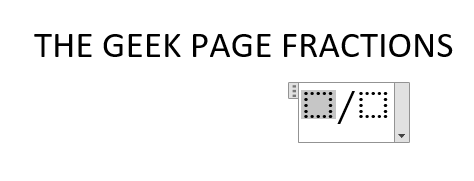
Krok 5: Możesz rodzaj w 2 wartości dla części licznika i mianownika ułamka.

Krok 6: Możesz także sformatować czcionkę ułamka za pomocą opcje formatowania czcionek dostępne pod DOM patka.

Dodanie ułamka do dokumentu Word nie powinno już być dla ciebie trudnym zadaniem. Mam nadzieję, że artykuł okazał się przydatny.
Krok 1 - Pobierz narzędzie Restoro do naprawy komputera stąd
Krok 2 — Kliknij Rozpocznij skanowanie, aby automatycznie znaleźć i naprawić każdy problem z komputerem.

